win10设置360安全卫士彻底退出的方法
时间:2024-05-16 15:01:19作者:极光下载站人气:87
win10电脑中常常会进行360安全卫士的安装,有的小伙伴需要在电脑上安装360安全卫士来维护自己的电脑系统安全,但是有的时候这款安全查杀软件在一定程度上广告比较多,总是弹出窗口,于是有小伙伴想要设置在自己不使用该软件的时候,将其彻底退出我们的电脑,那么我们该如何设置呢,这种情况下我们可以将360安全卫士右键大家退出本次操作即可,或者是进入到任务管理器中将禁用该软件即可,下方是关于如何使用win10彻底退出360安全卫士的具体操作方法,如果你需要的情况下可以看看方法教程,希望对大家有所帮助。
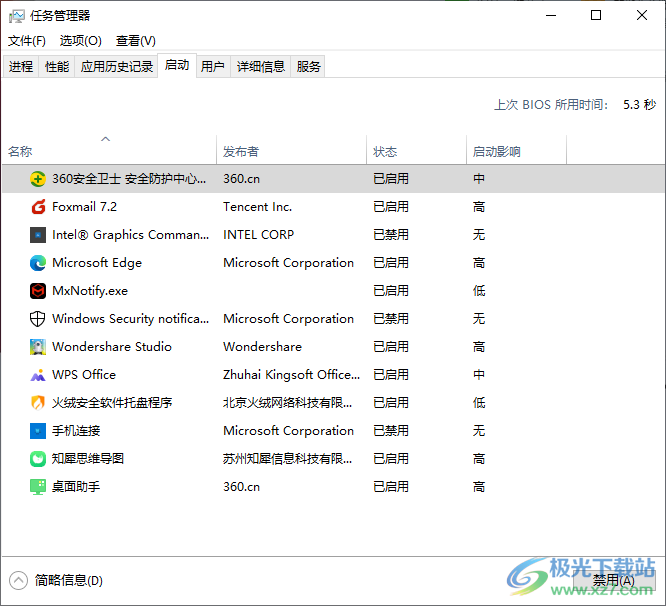
方法步骤
1.首先,当我们打开电脑的时候,在右下角的位置会出现一个360安全卫士的图标按。
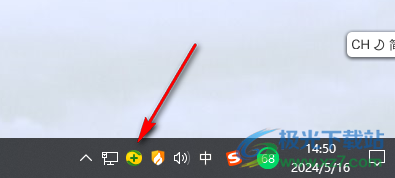
2.想要彻底退出的话,我们需要在任务栏的底部位置进行右键点击选择菜单选项中的【任务管理器】选项。
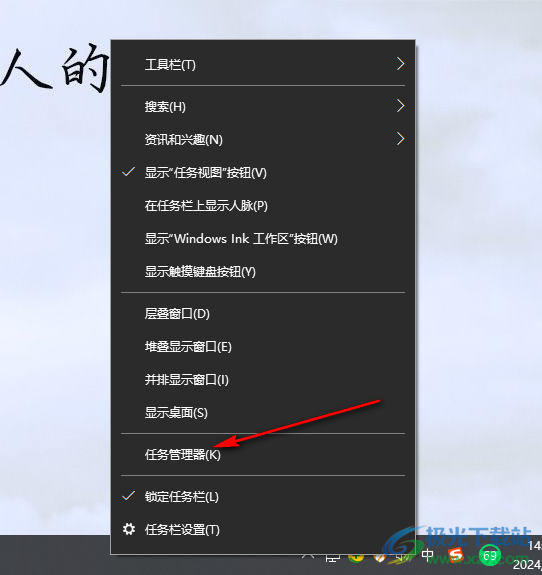
3.在打开的窗口中,我们将【启用】选项进行点击一下。
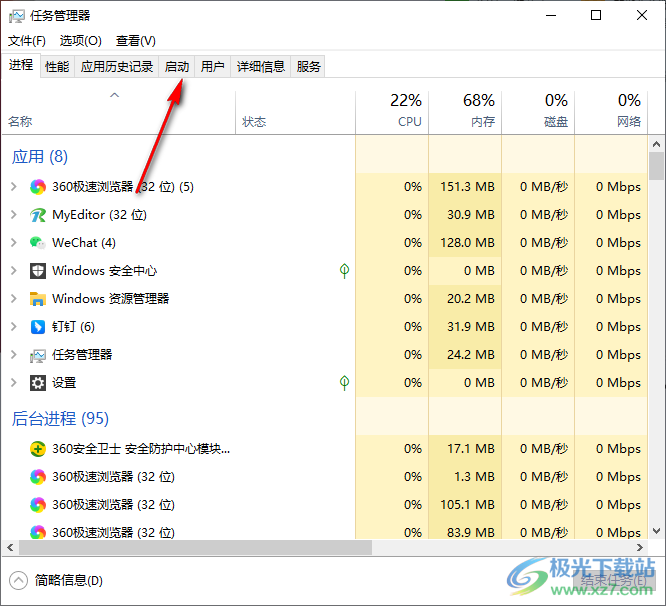
4.那么在页面上就会查看到自己需要的360安全卫士,我们将其选中,然后在页面右下角的位置将【禁用】按钮点击一下即可。
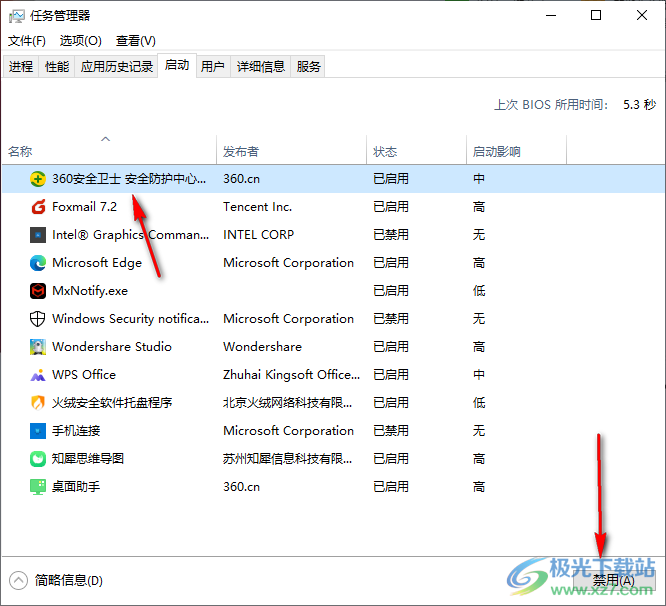
5.此外,我们可以将右下角任务栏中的360安全卫士图标右键点击,选择【退出】,然后选择【本次退出】就好了。
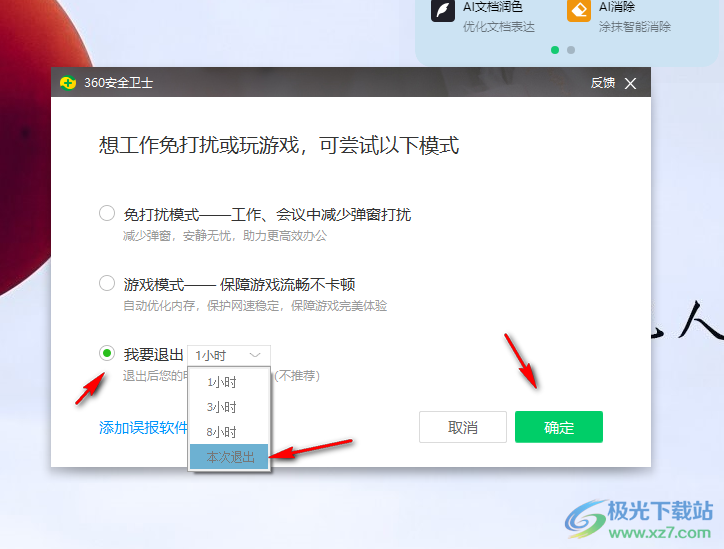
以上就是关于如何使用win10彻底退出360安全卫士的具体操作方法,我们可以通过上述的教程将我们的360安全卫士进行设置彻底退出,那么页面上也不会出现那么多的广告弹出了,感兴趣的话可以操作试试。

大小:4.00 GB版本:64位单语言版环境:Win10
- 进入下载
相关推荐
相关下载
热门阅览
- 1百度网盘分享密码暴力破解方法,怎么破解百度网盘加密链接
- 2keyshot6破解安装步骤-keyshot6破解安装教程
- 3apktool手机版使用教程-apktool使用方法
- 4mac版steam怎么设置中文 steam mac版设置中文教程
- 5抖音推荐怎么设置页面?抖音推荐界面重新设置教程
- 6电脑怎么开启VT 如何开启VT的详细教程!
- 7掌上英雄联盟怎么注销账号?掌上英雄联盟怎么退出登录
- 8rar文件怎么打开?如何打开rar格式文件
- 9掌上wegame怎么查别人战绩?掌上wegame怎么看别人英雄联盟战绩
- 10qq邮箱格式怎么写?qq邮箱格式是什么样的以及注册英文邮箱的方法
- 11怎么安装会声会影x7?会声会影x7安装教程
- 12Word文档中轻松实现两行对齐?word文档两行文字怎么对齐?
网友评论